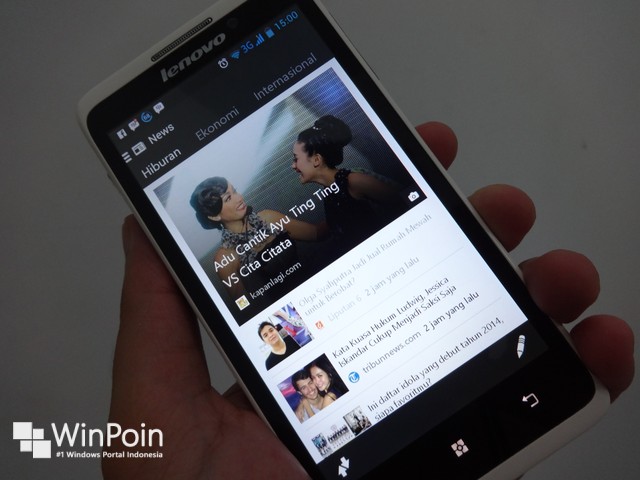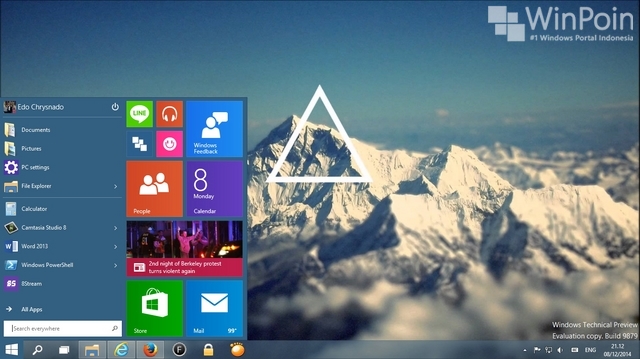Dari beberapa opsi untuk Mengoptimalkan Windows 8 / 8.1 seperti menggunakan Metode Tweaking, ternyata ada lagi satu metode yang bisa kamu praktekkan yaitu melakukan defragment disk. Dengan melakukan defrag maka PC kamu bisa berjalan lebih cepat karena Windows lebih mudah dalam mengakses data dan file system yang dibutuhkan. Bagi kamu yang belum tahu bagaimana caranya, berikut ini WinPoin berikan 2 cara melakukan defrag di Windows 8 / 8.1.
Defrag Secara Manual

Kamu dapat melakukan defragment secara manual, dengan menggunakan ultility bawaan windows yaitu Windows Disk Defragmenter dan untuk step lengkap untuk melakukan Defragment secara manual, kamu bisa baca Cara Defrag Windows 8.
Defrag dengan Menggunakan Software
Selain kamu menggunakan cara manual, kamu dapat mendefragment dengan menggunakan aplikasi pihak ketiga, contoh disini WinPoin menggunakan software IObit Smart Defrag. untuk penggunaanya sendiri sama dengan opsi nomor 1 yaitu kamu perlu melakukan Analyze terlebih dahulu (1).

Kemudian setelah melalui tahap analyze, kamu tinggal memilih opsi Defrag Only (2), dengan begitu proses Defragment akan dimulai, lamanya tergantung dari jumlah dan size file didalam drive/partisi tersebut.
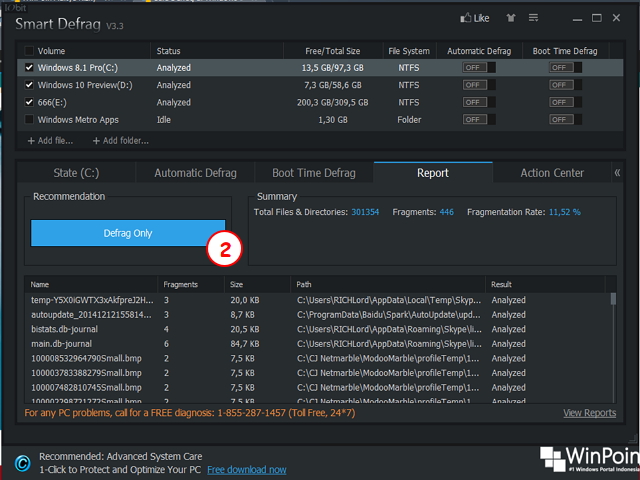
Nantinya selesai selesai melakukan defragment, report log dapat kamu lihat di folder SDReport yang terletak di “C:\Program Files (x86)\IObit\Smart Defrag 3\SDReport\”, log repotnya berekstensikan .html jadi kamu membutuhkan Web Browser untuk membukanya. Setelah dibuka hasilnya kurang lebih akan seperti ini.

Jika kamu tidak tertarik menggunakan software ini maka kamu dapat mencoba alternatif lainnya seperti Defraggler.
Nah itu dia 2 cara yang dapat kamu lakukan untuk melakukan defrag di Windows 8 / 8.1. Jika kamu punya pertanyaan seputar cara defrag di Windows ini, silahkan langsung saja ditanyakan di Forum WinPoin.
Ikuti terus WinPoin untuk mendapatkan tutorial Windows basic hinggal advance.. See you soon guys :)
Catatan Penulis : WinPoin sepenuhnya bergantung pada iklan untuk tetap hidup dan menyajikan konten teknologi berkualitas secara gratis — jadi jika kamu menikmati artikel dan panduan di situs ini, mohon whitelist halaman ini di AdBlock kamu sebagai bentuk dukungan agar kami bisa terus berkembang dan berbagi insight untuk pengguna Indonesia. Kamu juga bisa mendukung kami secara langsung melalui dukungan di Saweria. Terima kasih.